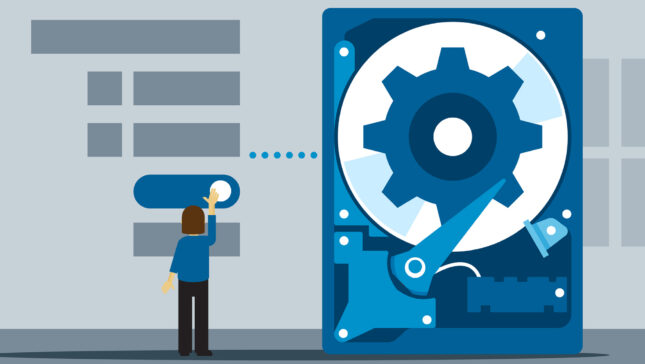Ma o čemu pričamo Mac ili Windows PC, administracija skladišni prostor to je vrlo važan zadatak. Pogotovo kad ga imamo SSD s vrlo ograničenim volumenom pohrane.
U “Ovo računalo” lako možemo vidjeti koliko je slobodnog prostora za pohranu na particijama ili vanjskim jedinicama (uređajima i pogonima).

Stvari su drugačije kada se krećemo kroz mape. Jednostavnim prikazom ne možemo znati koliko prostora zauzima koja mapa ili datoteka, niti gdje su one koje zauzimaju najviše prostora na tvrdom disku.
Srećom, u sustavu Windows 10 uvedena je značajka koja nam omogućuje da vidimo vrste datoteka koje zauzimaju najviše prostora na disku.
Kako vidjeti koje datoteke i aplikacije zauzimaju najviše prostora za pohranu na Windows 10
Prije svega, morate imati najnoviju verziju sustava Windows 10. S ažuriranim ažuriranjima.
Postavke i izvješća koja se tiču šok prostora na disku dostupni su u “postavke” →“Sistem” →“Skladištenje“.

Jednostavnim klikom na kategorije navedene u ovom izvješću možemo ih locirati i pregledati datoteke i aplikacije koje zauzimaju najviše prostora za pohranu. Video datoteke, slike, dokumenti, instalirane aplikacije, preuzimanja, arhive itd. datoteke.
U izvješću o kategoriji (“Aplikacije & značajke“, u našem primjeru) imamo mogućnost filtriranja rezultata. Možemo izabrati da navedemo samo aplikacije preuzete iz Microsoft Storea, preuzete s bilo kojeg izvora ili da navedemo i one iz Microsoft Storea i iz drugih vanjskih izvora.
Na isti način, filtri za sortiranje mogu se postaviti prema korištenom volumenu (prema veličini) i filtri po pogonu/particiji.

Uz pomoć ove značajke možemo lako doći do a potpuno izvješće o korištenju prostora za pohranu ali i na još jednu važnu karakteristiku za upravljanje korištenim prostorom. Osjećaj za pohranu.
Što je to “Windows 10 Storage Sense”?
Kao što smo rekli na početku ovog članka, nedostatak prostora za pohranu je problem za mnoge korisnike. Od onih koji PC koriste za igrice i filmove, do poslovnih.
“Osjećaj za pohranu” je značajka koju je uveo Microsoft na najnovijim verzijama Windows 10. Ova značajka nudi korisnicima mogućnost postavljanja automatskog čišćenja prostora za pohranu uklanjanjem nepotrebnih datoteka. Privremene datoteke i datoteke iz Recyle Bin-a.

Ako aktiviramo ovu značajku, dobro je učiniti nešto prilagođene postavke ali “Osjećaj za pohranu”. Pritisnite pe “Konfigurirajte Storage Sense ili ga pokrenite sada” za pristup svim postavkama “Osjećaj za pohranu“.
To možemo izabrati “Osjećaj za pohranu” pokrenuti jednom dnevno, tjedno, mjesečno ili samo kada je slobodnog prostora na disku malo. Također odavde možete postaviti uvjete nakon koliko dugo će se privremene datoteke (Privremene datoteke) neiskorištene ili datoteke preuzete i prisutne u mapi “Preuzimanja” biti Izbrisani automatski.

Prema zadanim postavkama postavljeno je da nikada ne briše datoteke koje se nalaze u “Preuzimanja”. Dobro je biti vrlo oprezan s ovom opcijom, jer je moguće da imate važne datoteke koje rijetko otvarate. Ako im se nikada neće pristupiti u intervalu koji ste postavili u “Osjećaj za pohranu”, automatski će se izbrisati i iz mape i iz koša za smeće.
Ako ste korisnik Prljavština možete odabrati nakon koliko se vremena neiskorištene datoteke brišu s lokalnog diska. Ostat će dostupni u OneDriveu i moći će se preuzeti jednostavnim klikom.